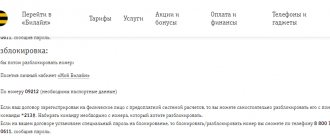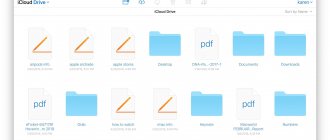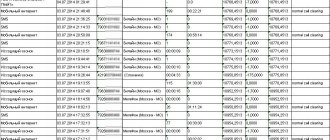Технология eSIM дебютировала на iOS-смартфонах с выходом iPhone XS, iPhone XS Max и iPhone XR. В 2021 году она появилась и в России, теперь eSIM можно оформить у нескольких сотовых операторов. Однако многие сталкиваются с трудностями при настройке двух SIM-карт на iPhone (одна из которых eSIM), а другие считают, что это слишком сложно. На самом деле настройка eSIM занимает считанные минуты, и после этого можно активировать тарифный план сотовой связи вашего оператора без необходимости использовать физическую карту nano-SIM.
Установка eSIM на iPhone занимает всего несколько минут
Первую сим-карту устанавливаем в лоток
Самое простое и логичное решение. Мой внутренний кэп доволен.
С одной стороны физическую сим-карту проще всего извлечь и установить, но с другой для этого нужно искать скрепку. А еще любители чехлов не будут в восторге от необходимости часто менять сим-карту.
Отсюда вывод – нужно устанавливать в лоток самую используемую сим-карту, менять которую будете крайне редко.
Какую симку устанавливать: логичнее всего в качестве основной физической сим-карты устанавливать номер для звонков или интернета.
Никаких ограничений для данной карты, разумеется, не будет.
Как удалить eSIM с iPhone
Если необходимо удалить eSIM, выполните следующие действия.
- Перейдите в меню «Настройки».
- Выберите «Сотовая связь» или «Мобильные данные».
- Выберите тарифный план, который нужно удалить.
- Нажмите «Удалить сотовый тариф».
Удаление eSIM с iPhone
Если нужно отменить тарифный план сотовой связи, свяжитесь со своим оператором. Удаление eSIM с iPhone не разрывает ваш контракт с сотовым оператором.
Вторую сим-карту настраиваем через eSIM
Как по команде, отечественные операторы начали предлагать услугу подключения eSIM. Первым отозвался Мегафон, затем фишка заработала у Билайна, а чуть позже мы заметили, что подключать услугу можно вообще из дома.
Пока другие операторы готовят свой ответ, уже сейчас можно подыскать выгодный тариф и подключить его на встроенную симку, чтобы при необходимости активировать.
Можно собрать несколько разных тарифов от разных операторов посредством eSim, но онлайн будет только один выбранный.
Поддержка eSim появилась в смартфонах Apple начиная с моделей iPhone XS и iPhone XR.
В качестве альтернативы можно использовать вторую физическую сим-карту на двухсимочных айфонах из Китая.
Какую симку устанавливать: если основная сим-карта для звонков, сюда подключаем тариф с выгодным интернетом и наоборот. eSim не имеет ограничений по сравнению с физической, будет доступна постоянно и позволяет получать любые услуги оператора.
Можно, например, разделить личные и рабоче звонки между eSim и физической карточкой. Еще на eSim многие заводят второй номер для тайных делишек, ну вы понимаете.
Тормозят в данном вопросе лишь разработчики некоторых мессенджеров. Telegram без проблем позволяет подключить несколько учёток даже на устройстве без единой сим-карты, WhatsApp предлагает второе приложение для другого аккаунта, а вот Viber до сих пор живет в мире односимочных смартфонов.
Как настроить eSIM на iPhone
Поскольку eSIM — это специальный модуль внутри iPhone, на который записываются данные вашего тарифа, получать электронную симку физически не нужно. Но необходимо подать заявку на оформление. Обычно это можно сделать через приложение вашего оператора. Я буду объяснять, как я настраивал eSIM у себя, на примере СберМобайла:
- Откройте приложение вашего оператора на iPhone;
- В списке услуг оператора выберите оформление eSIM;
Оформить eSIM можно удалённо, но для активации придётся посетить салон сотовой связи
- Выберите тарифный план и загрузите профиль eSIM;
- После этого в настройках iOS выберите новый номер как дополнительный
После добавления eSIM на iPhone нужно определить роль нового телефонного номера. Например, один можно назвать Рабочий, а второй — Личный, либо просто Основной и Дополнительный, как они обозначаются по умолчанию. Эти обозначения используются, когда необходимо выбрать номер телефона для звонков, отправки SMS и передачи данных.
Вам предложат выбрать номер по умолчанию, а также сразу ограничить или предоставить доступ к сотовым данным
Однако полноценная работа виртуального номера не гарантируется. Многие операторы требуют, чтобы после оформления вы наведались в салон сотовой связи с паспортом и подтвердили свою личность. В моём случае было достаточно зайти в ближайшее отделение Сбербанка. Жалко, что нельзя подтвердить личность через Госуслуги, хотя это было бы и прогрессивно, и просто удобно.
При желании для eSIM можно установить те или иные ограничения. Например, если вы хотите использовать второй номер только для SMS или ограничить для него доступ в интернет. Для этого откройте «Настройки» — «Сотовые данные» — «Сотовые данные» (да, эти пункты называются одинаково). Также, если открыть один из тарифов, можно совсем выключить его, ограничить доступ к LTE, активировать роуминг данных и получить доступ к другим возможностям, прямо как на обычной SIM-карте.
Можно включить оба номера, отключить один или ограничить интернет
В каждый момент времени iPhone может передавать данные только по одной сотовой сети. То есть звонить одновременно по двум SIM-картам не получится.
Третью сим-карту подключаем через приложение оператора
Самые очевидные варианты по добавлению симок в iPhone закончились – пошли менее раскрученные и известные. Добавить третий номер можно при помощи операторских приложений, которые предлагают звонки через интернет.
Это не классическая Wi-Fi Calling, при которой сигнал оператору связи при плохом покрытии передается через интернет, а обычный аналог современных мессенджеров. Мы просто звоним и принимаем вызовы через интернет, а на стороне оператора он перенаправляется собеседнику привычным способом.
Подобные возможности есть, например, в приложениях МТС Коннект или eMotion от Мегафон.
Вы просто переводите звонки с физической сим-карты в соответствующее приложение и можете вовсе извлечь ее из смартфона. Входящие и исходящие вызовы будут доступны при подключении к интернету через приложение. Абоненту на втором конце не обязательно иметь аналогичную опцию, он будет думать, что разговаривает с собеседником по телефону.
Фишка пригодится, чтобы осуществлять звонки по домашнему тарифу в любой точке мира. А еще есть возможность записывать телефонные переговоры.
Какую симку устанавливать: таким способом можно подключить домашний номер, при выезде за границу или телефонный номер другого региона, например, в Крыму.
Для работы фишки нужно иметь подключенный интернет с другой симки. Разумеется, таким способом можно получить только входящие и исходящие звонки. Никакого интернета и даже СМС с третьего номера не увидите.
Что такое eSIM
eSIM — это цифровая SIM-карта, которая позволяет использовать тарифный план сотового оператора без использования физической (пластиковой) «симки».
В основном eSIM используют для того, чтобы выделить один номер для рабочих нужд, а другой — для личных. Кроме того, очень удобно настроить электронную SIM-карту перед тем, как вы отправьтесь за границу, чтобы использовать местную «симку» с недорогой сотовой связью и интернетом. В этом случае один тарифный план используется для голосовой связи (вы остаетесь со своим номером, и вам могут дозвониться), а другой — для передачи данных (интернет без роуминга).
Четвертую сим-карту настраиваем через китайский гаджет
Последнюю симку будем подключать самым экзотическим способом. Для этого воспользуемся одним из диковинных гаджетов с AliExpress.
Это может быть брелок, специальная панель, чехол или даже PowerBank со слотом для сим-карты. Со смартфоном устройство связывается по Bluetooth, а звонки осуществляются через специальное приложение.
По сути такие гаджеты являются телефоном без кнопок и экрана, их роль выполняет iPhone и специальная программа на нем. Я долго тестировал подобные аксессуары. Определенные недостатки у устройства есть, но своего покупателя оно точно найдет.
Устройство нужно носить недалеко от смартфона. Это позволяет получить либо дополнительный номер для звонков (в случае с брелком или чехлом), либо номер для раздачи интернета (в случае с PowerBank).
Какую симку устанавливать: в зависимости от выбранной штуки, получим + 1 номер или мобильный интернет с раздачей на iPhone. Такие гаджеты удобно использовать с симками зарубежных операторов во время поездок. Воткнул карточку в девайс и не нужно искать скрепку, отключать основную сим-карту и стараться не потерять ее в путешествии.
Как переключаться между обычной SIM-картой и eSIM на iPhone
Прежде чем осуществить вызов, номера телефона можно переключить. Для этого нажмите на название текущего тарифа (чаще всего «Основной») и выберите eSIM. То же самое работает с iMessage.
По умолчанию iPhone использует номер, с которого вы звонили контакту в последний раз. Если хотите настроить вызовы для конкретного абонента с одного номера, выберите контакт и нажмите «Предпочитаемый сотовый тариф». Затем выберите номер, который вы хотите использовать для связи с этим контактом.
Переключение между SIM-картами на iPhone сделано максимально интуитивно
Подписывайся на наш канал в Яндекс.Дзен, чтобы каждый день читать эксклюзивные материалы, которых нет на сайте.
Чем eSIM отличается от Apple SIM?
Новая технология еСИМ представляет собой встроенный в вашем смартфоне чип многократного пользования, не связанный с каким-то одним оператором. Через настройки смартфона можно подключиться к любому оператору, менять номера и тарифные планы без замены физической симки.
Apple SIM тоже не привязывается к конкретной сотовой сети, но выглядит она как обычная пластиковая SIM-карта. На данный момент для российских пользователей «яблочная» симка бесполезна, так как ни один местный оператор не поддерживает этот сервис.
Обрезать нельзя менять
Для тех, кто планирует использовать для айфона 7 новый номер, единственным вариант — купить симку. Остальным, предстоит правильно поставить знак препинания в предложении “обрезать нельзя менять”. Мы же можем только дать совет, который поможет избежать возможных трудностей при использовании симкарты для iPhone 7.
Обрезка симкарты, даже специалистом с помощью специального степлера, не может гарантировать нормальное функционирование сим карты. Кроме обрезки до формата нано, ее необходимо “подогнать” и по толщине. Сегодня получить новую сим карту можно у любого оператора бесплатно. Для этого даже не обязательно ехать в магазин компании. Новую симкарту можно заказать курьером домой или на работу. Платная замена (30 руб.) только у оператора Билайн, однако если ваша старая симка не поддерживает 4G, то замена будет бесплатной.
Минусы есть, и первый совсем неприятный
1. TELE2 в Москве – это плохо. Не буду говорить за регионы, но в Москве у Теле2 (ИМХО) самое грустное покрытие. На Тверской улице, при полном приёме LTE у МегаФона, Yota и МТС, Tele2 показывает на айфоне одну-две «палки». Скорость интернета тоже не фонтан, больше 30 мегабит я пока не видел на iPhone 11 Pro Max, чаще меньше.
Особенно грустная ситуация в метро. Я перестал подключаться к привагонному Wi-Fi от МаксимаТелеком, потому что там на «большой тройке» хорошо ловится LTE или хотя бы 3G, в том числе между станциями.
Теле2 же в 80% случаев показывает нулевой сигнал.
Сегодня в России никто не подключает eSIM, кроме TELE2. Поэтому проблемы их сети приходится ощущать всем, кто добавит виртуальную симку в свой айфон.
Если вы живёте в столице, выбирать Tele2 в качестве eSIM можно только ради теста самой технологии – не надеясь, что он выручит, когда основной оператор подставит с приёмом сигнала.
2. Автопереключение интернета между SIM-картами работает печально. В iPhone есть функция: если одна из SIM-карт перестаёт хорошо «ловить» мобильный интернет, то автоматически подключается вторая.
Но происходит это с приличной задержкой: айфон по полминуты ждёт чуда от первой SIM-карты, затем задумывается на секунд пять (по хаосу «палок» в статус-баре видно, когда iOS переключается на вторую SIM), и только затем начинает тянуть интернет со второй симки.
Можно вручную поменять SIM-карту для мобильных данных, но это минимум пять тапов по айфону и ещё столько же для смены карты обратно. Само переключение тоже не мгновенное. Так что быстро прыгать с одного интернета на другой не получится.
Какие пока нашёл плюсы
1. eSIM-карта – почти как настоящая. Нет ограничений функциональности в сравнении с «физической» картой: получаю SMS, сообщения от банков, звонки без ограничений на оба номера.
Даже футуристично получается: симки нет, но она есть. Про то, что так можно носить один айфон вместо двух, вообще молчу.
Любую из карт можно выключить прямо в Настройках, перезагрузка не требуется.
Помните, что после активации eSIM ваша обычная карта перестаёт работать. Также нельзя самостоятельно перекинуть eSIM-ку в другой смартфон. Надо идти в салон, получать новую «пластину», оформлять отключение eSIM, затем подключать её снова и получать новый QR-код.
2. iOS даёт широкий доступ к настройкам SIM-карт. Раздельные полосы силы сигнала, полные меню настроек сети под каждую SIM-карту, кнопка выбора активного номера перед совершением звонка – есть всё, что нужно.
Принцип Apple решать за пользователя здесь вообще не задействован, и это правильно. Настройки точки доступа и MMS (помните такие) прописались на eSIM автоматически.
Можно раздельно выбирать, с какой SIM-карты используется мобильный интернет, а с какой звонить и отправлять SMS. Также для каждой карты сохраняется раздельная статистика расхода трафика. В общем, тут всё в полном порядке.
Настройка тарифного плана сотовой связи с использованием карты eSIM
На iPhone XS, iPhone XS Max, iPhone XR и более поздних моделей можно использовать физическую карту nano-SIM для тарифного плана сотовой связи и карту eSIM для одного или нескольких тарифных планов сотовой связи. Если у вас нет карты nano-SIM, а ваш оператор поддерживает ее, карта eSIM может служить вашим единственным тарифным планом сотовой связи. Предоставленная оператором карта eSIM хранится в цифровом виде на вашем iPhone.
Чтобы подключить второй тарифный план сотовой связи, отсканируйте QR-код, предоставленный оператором, воспользуйтесь приложением оператора для iPhone, установите назначенный тарифный план или введите данные вручную.
Обычная SIM (Mini-SIM)
Несмотря на то, что формат Micro-SIM появился еще в 2003 году, первые три смартфона Apple оснащались слотами под обычные, или, как их иногда называют, полноразмерные SIM-карты. Если же заниматься буквоедством, то такой формат официально называется Mini-SIM и подразумевает размер карты 25 × 15 × 0,76 мм.
Поддержка:
- iPhone;
- iPhone 3G;
- iPhone 3GS.
♥ ПО ТЕМЕ: На Айфоне занято: почему при звонке на iPhone бывает всегда занято. В чем дело?
Какая симка нужна для iPhone?
С лёгкой подачи Apple в обиход вошли сим-карты сразу 3-х различных формаций. Мы поможем разобраться, какая SIM ставится в Айфон или Айпад того или иного поколения.
Несмотря на то что «на носу» выход iPhone 8, россияне продолжают охотно пользоваться «яблочными» смартфонами 4-ой и даже 3-ей модификаций. Цены этих устройств вследствие их морального устаревания сильно упали – сейчас приобрести несовременный девайс с заветным «надкусанным яблочком» может позволить себе даже безработный студент.
Однако из-за того, что витрины российских магазинов пестрят моделями iPhone и iPad разных поколений, возникает путаница с сим-картами. Покупателям бывает сложно запомнить, какого вида симкарта устанавливается в то или иное «яблочное» устройство. Наша статья позволит раз и навсегда устранить неопределённость в этом вопросе.